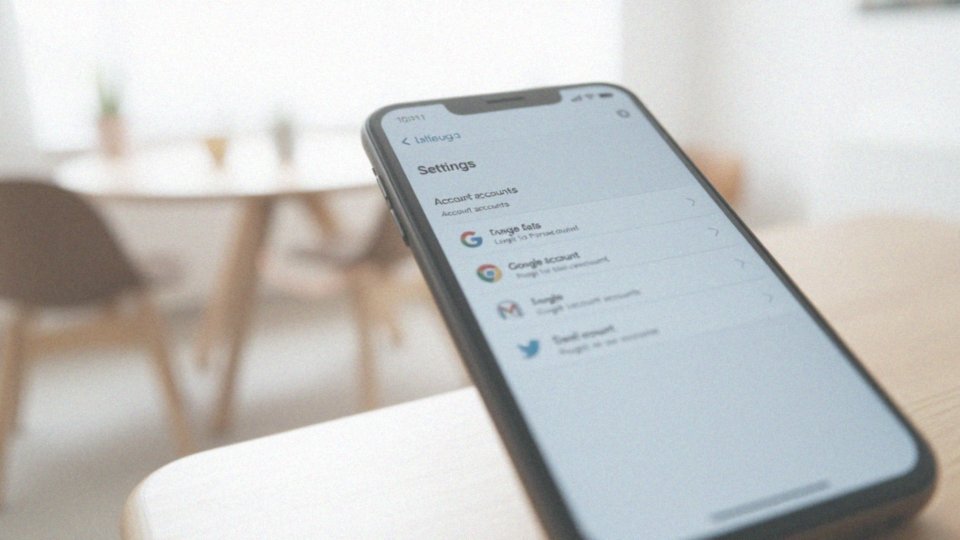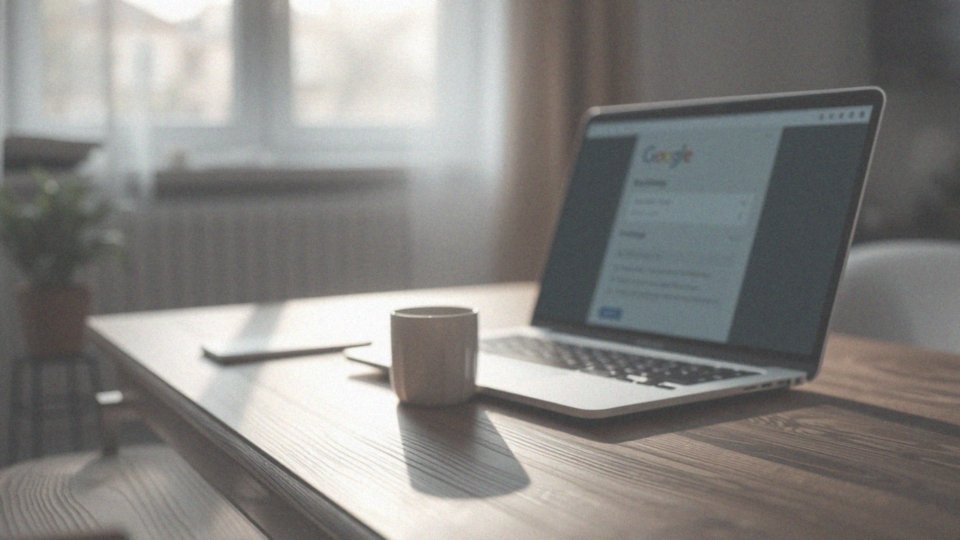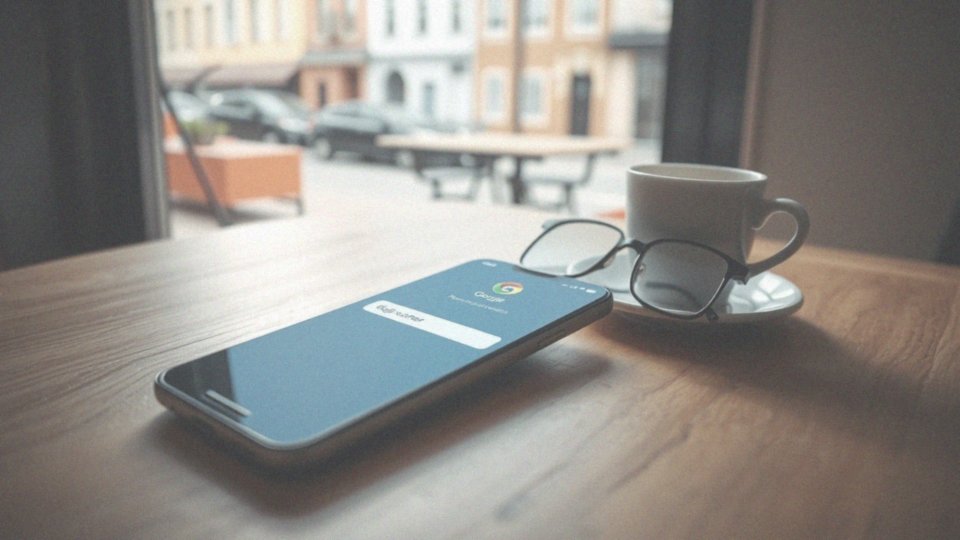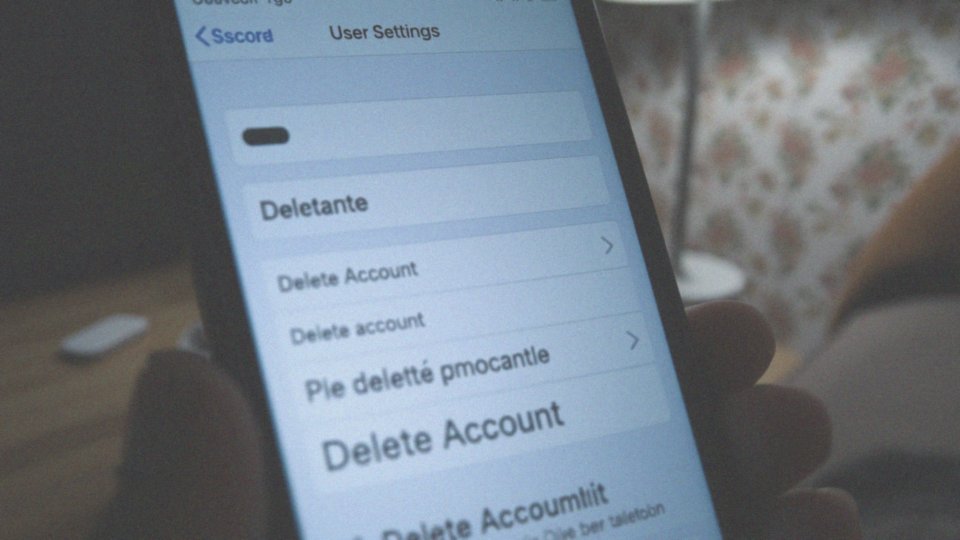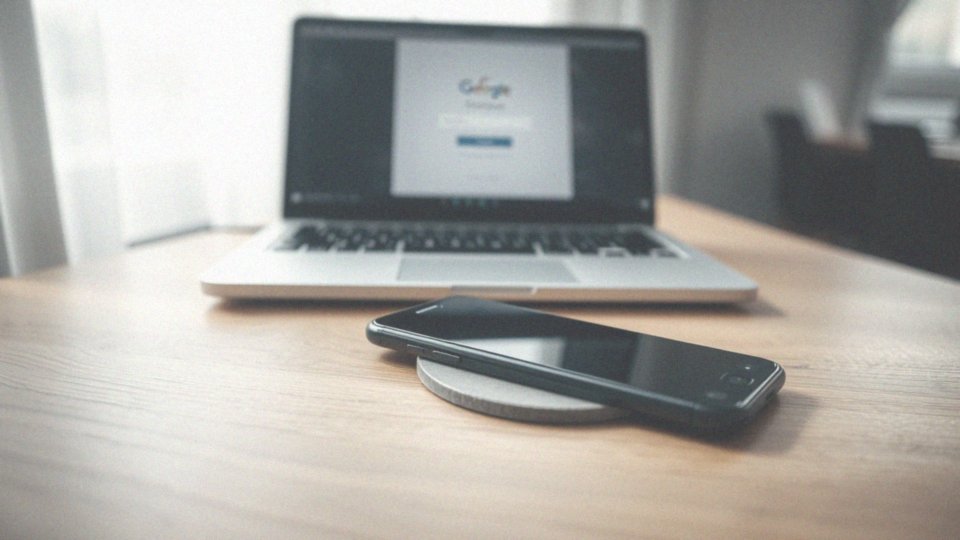Spis treści
Jak usunąć konto Google z telefonu?
Aby skasować konto Google ze swojego smartfona, zacznij od otwarcia aplikacji Ustawienia. Tam poszukaj sekcji zatytułowanej „Konta” lub, zamiennie, „Użytkownicy i konta”. Po jej znalezieniu, wybierz konkretne konto Google, którego chcesz się pozbyć z telefonu. Na ekranie powinna pojawić się opcja „Usuń konto” – dotknij jej, aby kontynuować proces. Zanim jednak podejmiesz ostateczną decyzję, pamiętaj o niezwykle ważnej rzeczy: stwórz kopię zapasową wszystkich danych! Usunięcie konta Google z telefonu wiąże się z utratą dostępu do powiązanych z nim usług na tym konkretnym urządzeniu. Oznacza to, że nie będziesz mógł już korzystać z takich aplikacji jak:
- Gmail,
- Dysk Google,
- Zdjęcia Google.
Dlaczego warto wykonać kopię zapasową danych przed usunięciem konta?
Zanim usuniesz konto Google ze swojego telefonu, koniecznie wykonaj kopię zapasową danych – to kluczowe, aby uniknąć potencjalnej utraty ważnych informacji. Usunięcie konta uniemożliwi Ci dostęp do:
- kontaktów,
- zdjęć,
- filmów,
- dokumentów zgromadzonych na urządzeniu.
Wykonanie kopii zapasowej daje Ci możliwość ich późniejszego odzyskania, na przykład po ponownym zalogowaniu się na to samo lub zupełnie inne urządzenie! Dla przykładu, możesz łatwo zabezpieczyć swoje zdjęcia, tworząc ich kopię zapasową w chmurze Google. Zanim przejdziesz do usunięcia konta, upewnij się, że synchronizacja danych jest aktywna, aby wszystkie cenne pliki i ustawienia zostały zapisane. W przeciwnym razie ryzykujesz bezpowrotną utratą dostępu do nich, więc warto o tym pamiętać!
Jak uruchomić aplikację Ustawienia na swoim urządzeniu?
Aby rozpocząć zarządzanie kontami, pierwszym krokiem jest otwarcie Ustawień. To naprawdę łatwe! Zazwyczaj ikona z kołem zębatym, symbolizująca ustawienia, znajduje się bezpośrednio na ekranie głównym. Jeśli jednak tam jej nie dostrzegasz, przeszukaj menu z aplikacjami. Alternatywnie, możesz skorzystać z szybkiego dostępu poprzez rozwinięcie panelu powiadomień, przesuwając palcem od góry ekranu w dół – ikona Ustawień powinna się tam również znajdować.
Jak wybrać kategorię Google w ustawieniach telefonu?
Aby zarządzać ustawieniami swojego konta Google na telefonie z systemem Android, rozpocznij od uruchomienia aplikacji Ustawienia. Następnie odszukaj sekcję poświęconą kontom – w zależności od wersji Androida i marki Twojego telefonu, może ona figurować pod nazwą „Google”, „Konta” lub „Użytkownicy i konta”. Po zlokalizowaniu odpowiedniej opcji, stuknij w nią, aby uzyskać dostęp do szczegółowych ustawień Twojego konta Google.
Co to jest opcja 'Zarządzaj kontami na tym urządzeniu’ i jak ją wybrać?
Opcja „Zarządzaj kontami na tym urządzeniu” to prawdziwy as w rękawie, jeśli chodzi o kontrolę nad kontami na Twoim smartfonie, w tym nad kontami Google. Aby z niej skorzystać, wystarczy, że zajrzysz do ustawień kont w telefonie – szukaj sekcji „Konta” lub „Użytkownicy i konta„. Tam znajdziesz opcję zarządzania kontem Google, choć nazwa może się różnić w zależności od modelu Twojego telefonu. Po jej wybraniu, pojawi się możliwość usunięcia wybranego konta z urządzenia, co spowoduje wylogowanie. Pamiętaj jednak, że usunięcie konta z telefonu nie równa się usunięciu go z serwerów Google – Twoje konto Google pozostaje nienaruszone.
Jak kliknąć nazwę konta Google, które chcesz usunąć?
Po wskazaniu konta, którego chcesz się pozbyć, otworzy się okno zarządzania nim. Znajdziesz tam szereg opcji konfiguracji i synchronizacji. Teraz wytęż wzrok i wypatrz nazwę konta Google – to kluczowy element! Dotknięcie tej nazwy przeniesie Cię o krok dalej, wprost do możliwości usunięcia konta z Twojego urządzenia. To naprawdę nic skomplikowanego.
Jakie potwierdzenie bezpieczeństwa jest wymagane do usunięcia konta?
Aby usunąć konto Google z telefonu, konieczne jest potwierdzenie tożsamości – to środek bezpieczeństwa chroniący przed nieautoryzowanym dostępem. Sposób weryfikacji zależy od konfiguracji konta Google i może przyjąć różne formy. Często system prosi o kod z aplikacji uwierzytelniającej, na przykład Google Authenticator. Jeśli aktywowano weryfikację dwuetapową, kod może zostać wysłany SMS-em. W niektórych przypadkach wystarczy samo hasło do konta Google, a innym razem potrzebny będzie PIN lub wzór używany do odblokowania ekranu. Podsumowując, Google kładzie duży nacisk na bezpieczeństwo użytkowników, dlatego przed rozpoczęciem usuwania konta upewnij się, że masz dostęp do jednej z metod weryfikacji.
Jak przeprowadzić proces usuwania konta Google z telefonu?
Aby finalnie usunąć konto Google z telefonu, po przejściu wstępnych etapów, konieczne będzie dodatkowe uwierzytelnienie Twojej tożsamości. System zabezpieczeń zażąda podania kodu PIN, hasła lub wzoru, który używasz do odblokowania ekranu – to standardowa procedura, mająca na celu ochronę Twoich danych. Po pomyślnej weryfikacji, konto zostanie odłączone od urządzenia. Pamiętaj jednak, że taka operacja nie powoduje jego trwałego usunięcia z serwerów Google, a jedynie usunięcie go z Twojego smartfona. To istotne rozróżnienie, o którym warto pamiętać.
Jakie są efekty kliknięcia opcji 'Usuń konto’?
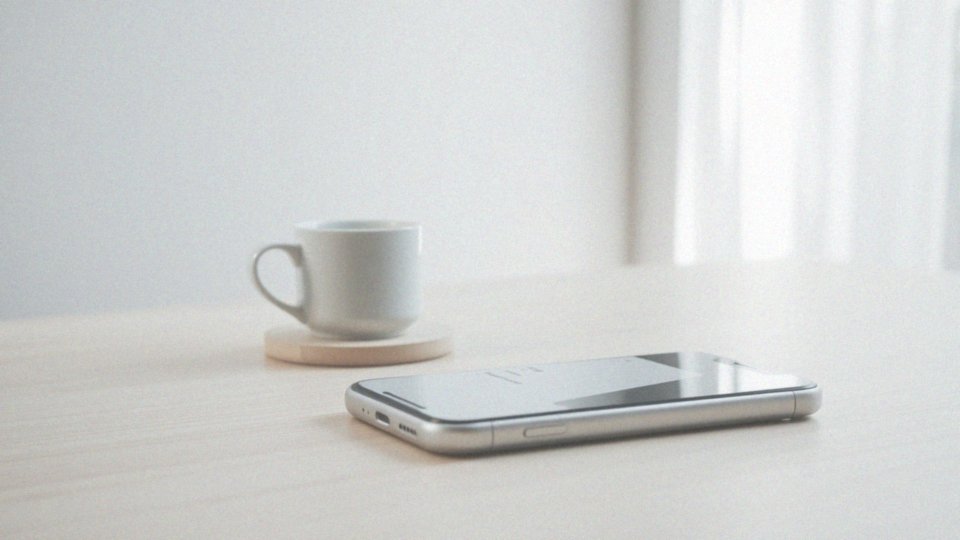
Usunięcie konta Google przez opcję „Usuń konto” w telefonie ma ograniczony zakres. Działanie to spowoduje jedynie zatrzymanie synchronizacji danych z Twoim urządzeniem – dotyczy to:
- gmaila,
- kontaktów,
- kalendarza Google,
- danych aplikacji mobilnych.
W rezultacie stracisz dostęp do usług Google wymagających logowania bezpośrednio na tym konkretnym telefonie, co oznacza, że YouTube, Mapy Google czy Sklep Play mogą przestać działać, jeśli były powiązane z usuwanym kontem. Kluczowe jest jednak to, że Twoje konto Google, jako takie, pozostanie w pełni aktywne. Nadal będziesz mógł z niego korzystać na innych urządzeniach oraz za pośrednictwem przeglądarki internetowej. Pamiętaj o tej istotnej różnicy – usunięcie konta z telefonu nie jest równoznaczne z jego całkowitym skasowaniem. To dwa zupełnie odmienne procesy.
Co zrobić po kliknięciu przycisku 'Usuń konto’ dla finalizacji procesu?
Po wybraniu opcji „Usuń konto” i przejściu przez proces weryfikacji, system zabezpiecza się dodatkowo, prosząc o ponowne potwierdzenie. Może to oznaczać konieczność wprowadzenia:
- hasła do Twojego konta Google,
- kodu PIN,
- wzoru blokady ekranu smartfona – to dodatkowa warstwa ochrony Twoich danych.
Po pomyślnym uwierzytelnieniu, konto zostanie trwale usunięte z urządzenia. Cały proces jest intuicyjny, ale pamiętaj o dokładności. Aby mieć pewność, że wszystko przebiegło zgodnie z planem, zajrzyj do Ustawień i zweryfikuj, czy usunięte konto Google zniknęło z listy dostępnych kont. Jego brak na liście jednoznacznie potwierdza pomyślne zakończenie operacji.
Jakie dane zostaną usunięte razem z kontem Google?
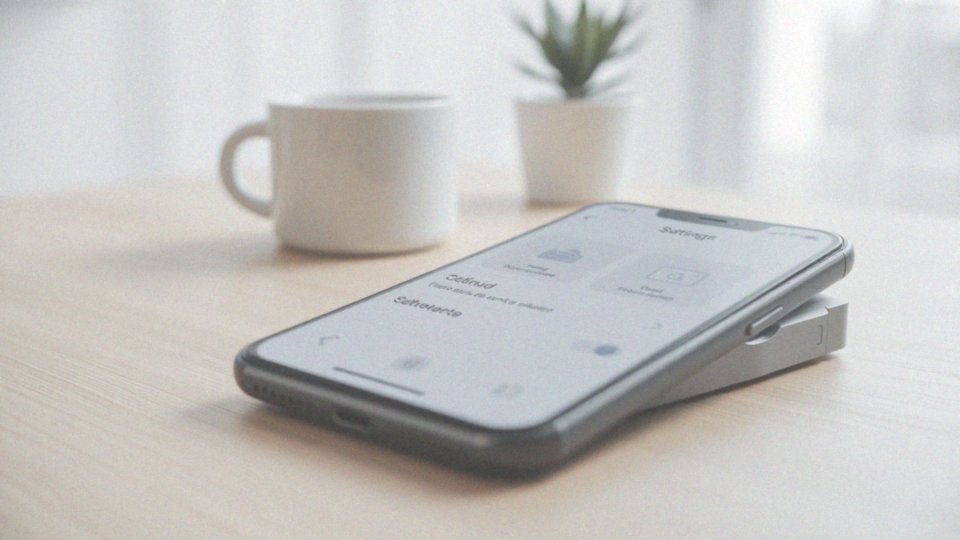
Usunięcie konta z urządzenia automatycznie wylogowuje Cię ze wszystkich powiązanych usług Google, w tym Gmaila, Kontaktów, Kalendarza, Dysku i Zdjęć. Podobnie, wylogowane zostaną również inne aplikacje, które synchronizują dane z Twoim kontem. Co ważne, dane synchronizowane z kontem Google przez aplikacje pochodzące od innych firm znikną z Twojego telefonu.
Usuwając konto z telefonu, pozbywasz się jedynie lokalnego dostępu do danych, ale nie usuwasz ich z serwerów Google. Twoje informacje, np. wiadomości e-mail, pozostaną bezpiecznie przechowywane w chmurze. Zanim jednak usuniesz konto, rozważ zrobienie kopii zapasowej ważnych danych. To proste zabezpieczenie może Ci oszczędzić późniejszych kłopotów związanych z potencjalną utratą informacji.